Si vous souhaitez désactiver l’antivirus Microsoft qui est par défaut activé sur Windows 10 pour installer votre propre antivirus. Aucun problème, il vous suffit de suivre ce tutoriel.
Commencez par appuyer simultanément sur les touches « Windows + R » de votre clavier.
Puis saisissez la commande suivante :
gpedit.msc
Rendez-vous maintenant dans :
- Computer Configuration
- Administrative Templates
- Windows Components
- Windows Defender
Et double cliquez sur « Turn off Windows Defender ».
Sélectionnez « Enabled » puis cliquez sur « OK ».
Vous pouvez maintenant fermer toutes les fenêtres et redémarrer votre PC.
La modification s’appliquera dès la prochaine ouverture de session et Windows Defender ne se lancera pas automatiquement.


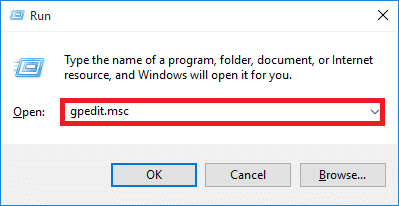
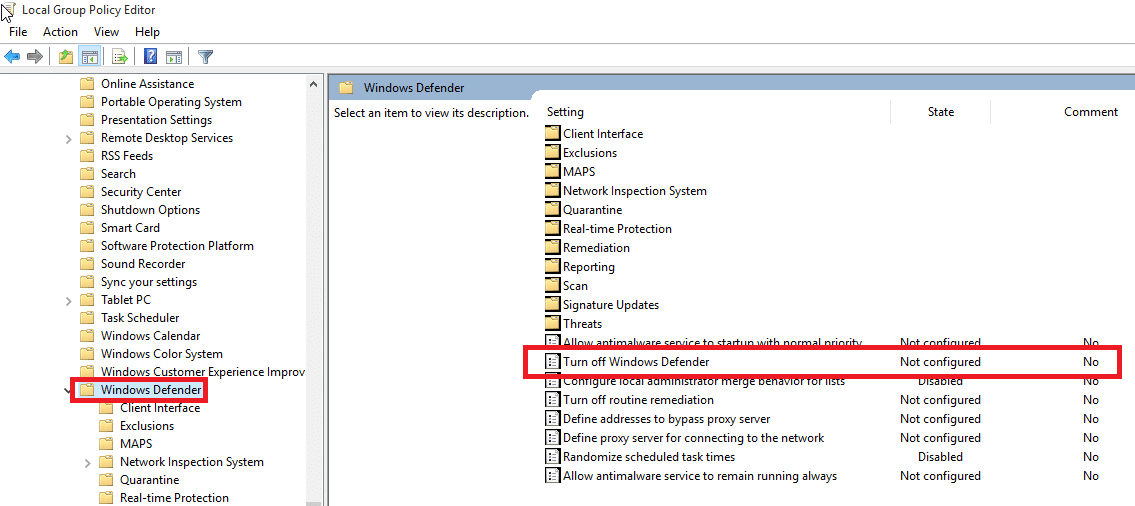
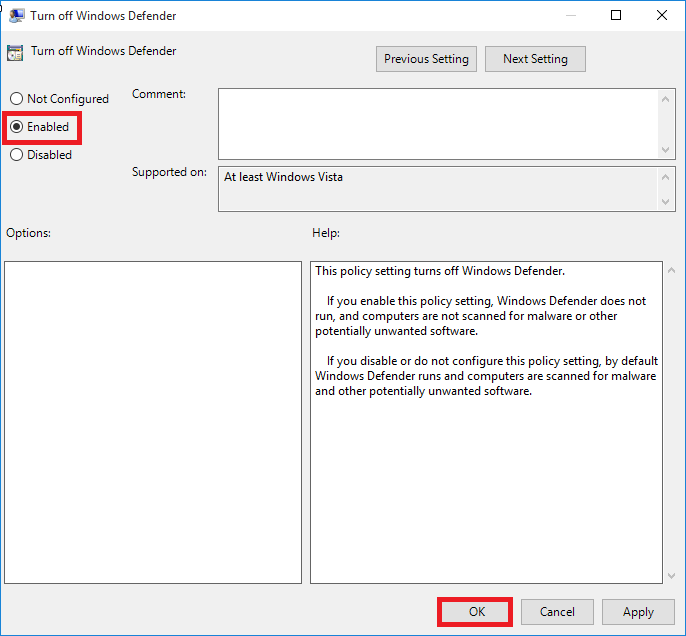
![[TUTO] – Windows 10 : Comment générer une CSR avec cygwin et openssl](https://sys-advisor.com/wp-content/uploads/2019/09/splash_windows10-218x150.jpg)
![[TUTO] – Windows 10 : Comment gérer, activer ou désactiver l’indexation](https://sys-advisor.com/wp-content/uploads/2018/01/splash_windows10-218x150.jpg)
![[TUTO] – Windows 10 : Comment recevoir les mises à jour Windows Insider](https://sys-advisor.com/wp-content/uploads/2015/08/splash_windows10_2.png)
![[TUTO] – Synology : Comment sauvegarder vos données Office 365 avec Synology](https://sys-advisor.com/wp-content/uploads/2017/11/splash_synology_3-1-100x70.jpg)
![[TUTO] – Windows 10 : Comment générer une CSR avec cygwin et openssl](https://sys-advisor.com/wp-content/uploads/2019/09/splash_windows10-100x70.jpg)
![[TUTO] – Windows 2008 : Comment désactiver l’autoconfiguration IPv4](https://sys-advisor.com/wp-content/uploads/2019/08/splash_windows_server-100x70.jpg)
![[TUTO] – Recalbox : Comment ajouter de nouvelles ROMS à votre Recalbox](https://sys-advisor.com/wp-content/uploads/2017/11/splash_recalbox-100x70.png)
![[TUTO] – Windows 10 : Comment gérer, activer ou désactiver l’indexation](https://sys-advisor.com/wp-content/uploads/2018/01/splash_windows10-100x70.jpg)

